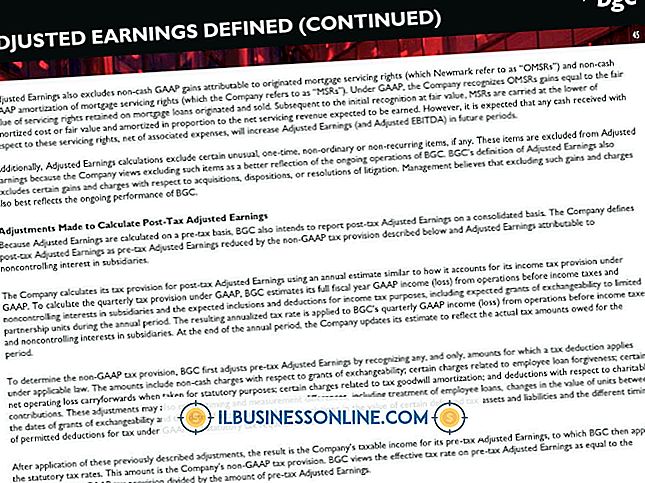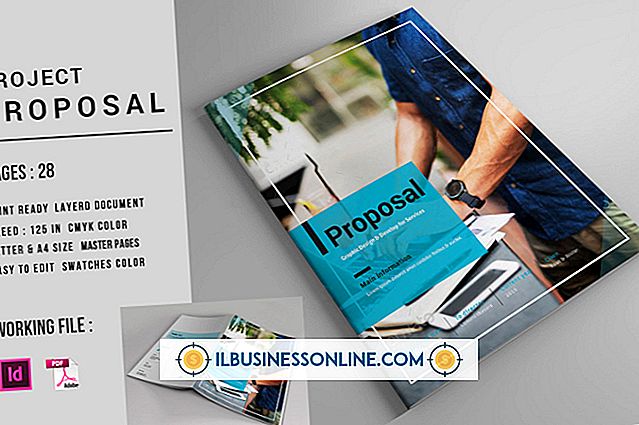So verwenden Sie eine HP Pro Webcam

Wenn Sie Ihre Webcam für die Videokonferenz mit Kunden und Kunden verwenden, können Sie Zeit und Reisekosten sparen. Wenn Sie die HP Pro Webcam erwerben, ist die ArcSoft WebCam Companion-Software enthalten, mit der Sie eine Verbindung zu einigen beliebten Chat-Clients herstellen können, darunter Skype, Yahoo Messenger, Windows Live Messenger und AOL Instant Messenger. Sie können die Software auch verwenden, um ein Foto für die Website Ihres Unternehmens zu machen oder ein Video-Lernprogramm für die Schulung der Mitarbeiter aufzunehmen. Schließen Sie das Gerät vor der Verwendung der HP Pro Webcam über das USB-Kabel an Ihren PC an.
Mach ein Foto
1
Klicken Sie auf der HP Pro-Webcam auf die Schaltfläche "Momentaufnahme", um die ArcSoft WebCam Companion-Software zu starten.
2
Klicken Sie auf das Kamerasymbol am unteren Rand des Bildschirms, um ein Bild aufzunehmen. Sie können auch ein Bild aufnehmen, indem Sie die Taste „Schnappschuss“ oben auf der Kamera drücken. Nachdem Sie ein Foto aufgenommen haben, wird das Bild im Bereich Alle Aufnahmen auf der linken Seite des Bildschirms angezeigt.
3.
Klicken Sie auf die Schaltfläche "Burst", um eine Fotoserie aufzunehmen.
Video aufnehmen
1
Klicken Sie unten auf dem Bildschirm auf die Schaltfläche „Video aufnehmen“, um mit der Videoaufnahme zu beginnen. Um das Video im Vollbildformat aufzunehmen, klicken Sie auf die Schaltfläche „Vollbild“, bevor Sie auf die Schaltfläche „Video aufnehmen“ klicken.
2
Klicken Sie auf die Schaltfläche „Aufnahme stoppen“, wenn Sie mit der Videoaufnahme fertig sind. Das Video wird dem Bereich Alle Aufnahmen auf der linken Seite des Bildschirms hinzugefügt.
3.
Klicken Sie auf das Miniaturbild des Videos und wählen Sie die Schaltfläche "Vorschau von Mediendateien" in der unteren linken Ecke des Bildschirms.
4
Markieren Sie die Schaltfläche "Erfassen" oben auf dem Bildschirm und klicken Sie auf die Schaltfläche "Bearbeiten". Verwenden Sie die Schieberegler oben auf dem Bildschirm, um die Helligkeit oder den Kontrast des Videos anzupassen.
5
Klicken Sie auf die Schaltfläche "Wiedergabe", um eine Vorschau des bearbeiteten Videos anzuzeigen.
6
Klicken Sie auf die Schaltfläche "Speichern unter", um das Video auf Ihrem Computer zu speichern.
Video-Chat
1
Öffnen Sie die Anwendung "Launch Utility", die in der ArcSoft WebCam Companion-Software enthalten ist.
2
Wählen Sie den Video-Chat-Client aus, den Sie verwenden möchten, beispielsweise Skype, Yahoo Messenger, Windows Live Messenger oder AOL Instant Messenger (AIM). Die Anwendung wird automatisch geöffnet. Wenn auf Ihrem PC kein Video-Chat-Client installiert ist, befolgen Sie die Anweisungen, um Ihre bevorzugte Anwendung zu installieren.
3.
Ins Konto einloggen. Wenn Sie kein Konto bei einem Video-Chat-Dienst haben, registrieren Sie sich für ein kostenloses Konto.
4
Wählen Sie die Person aus, die Sie kontaktieren möchten, und klicken Sie auf die Schaltfläche "Videoanruf", um den Video-Chat zu starten.